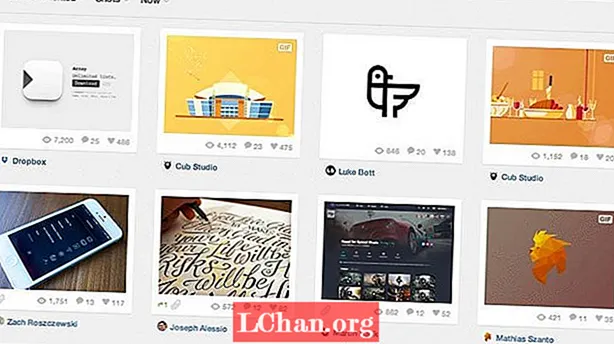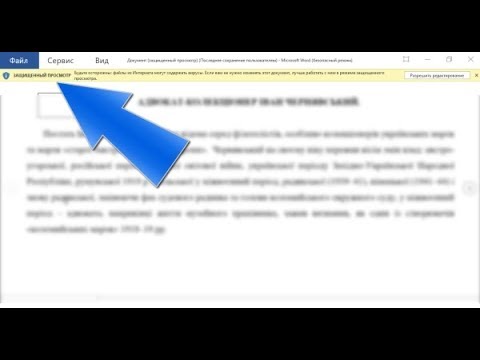
Зміст
- Частина 1: Наскільки безпечні файли Excel, захищені паролем?
- Частина 2. Як захистити файл Excel?
- 1. Використовуйте пароль для відкриття документа:
- 2. Використовуйте Змінити пароль:
- 3. Використовуйте пароль структури:
- 4. Використовуйте пароль для робочого аркуша:
- Бонусна порада: Як зберегти захищений файл Excel як незахищений?
- Нижня лінія
Будь то будь-які дані, неминуче захищати кожен ваш файл, щоб у вас не було головного болю від будь-якого зловживання чи втрати даних. Що стосується файлів Excel, це не виняток! Багато людей щодня використовують Excel для зберігання та оцінки конфіденційних даних, і вони знають про те саме. І саме тут існує абсолютна потреба захистити файл Excel паролем та запобігти фальсифікаціям. Але головне питання, яке тут виникає, це “Наскільки захищений захищений паролем файл Excel? " і ми тут, щоб допомогти вам знайти відповідь тут.
Частина 1: Наскільки безпечні файли Excel, захищені паролем?
Якщо вам цікаво наскільки безпечний захист паролем Excel? Відповідь - це не повний доказ! Завдяки вбудованому захисту файлів Excel паролем, ми можемо сказати, що є хороший рівень захисту, але нічого такого сильного, що може врятувати вас від чогось серйозного.
Хоча протягом багатьох років Microsoft доклала чимало зусиль, щоб зробити її міцнішою та безпечнішою, використовуючи різні алгоритми шифрування. Корпорація Майкрософт зробила рівень захисту надійним, і якщо ви загубите пароль, файл буде марним.
Шифрування, яке використовується в Excel 97 до 2003 (.xls) для застарілих файлів, є RC4 порівняно з більш безпечним AES у файлах Open XML, що використовуються після 2007 року, наприклад (.xlsm, .xlsb, .xlsx тощо). Цікавим фактом є те, що Excel не зберігає пароль як вхід, а зберігає рядок даних, який зазвичай називають хешем. І це алгоритм Hash, який ви бачите щоразу, коли створюєте пароль під кодом XML. Ці хеші невеликі і можуть мати будь-яке число або навіть символ.
Але ця реалізація хешу також може розблокувати ваш захищений файл Excel, оскільки його можна зламати за допомогою комбінацій або програм атаки Brute-Force. Це головним чином тому, що вони невисокі. Програма злому може легко прокручувати обмежену кількість комбінацій.
Але після випуску версії Excel 2013, Microsoft зробила невеликі зміни у шифруванні, і це значно змінило ситуацію. Що вони зробили, так це те, що вони щойно збільшили довжину хешу за допомогою більш складних цифр і букв. Ця складність призводить до труднощів у пошуку правильної комбінації, і з часом ви отримуєте дуже унікальний пароль.
Отже, перша порада тут - зберегти файли з файлу “.xls” у файл “.xlsx”.
- Оновіть Excel як мінімум до версії 2007 року, якщо не 2013 року, інакше ви сильно порушуєте безпеку.
- Вибирайте унікальні, випадкові та складні паролі, дотримуючись належної політики щодо паролів.
- Збережіть файл у правильному місці, бажано на зашифрованому жорсткому диску.
- Пароль захистіть ваші файли, книги, аркуші, усі комірки або кожну комірку для додаткового захисту. Ви можете зробити це, захистивши свою робочу книгу та захистивши свої аркуші.
Частина 2. Як захистити файл Excel?
1. Використовуйте пароль для відкриття документа:
Якщо ви хочете захистити книгу Excel, щоб ніхто, крім вас, не міг відкрити книгу, застосуйте пароль для відкриття документа. Виконайте наведені нижче дії.
Крок 1. Запустіть необхідну книгу Excel.
Крок 2. Натисніть Файл, а потім знову натисніть Інформація.
Крок 3. Тепер знайдіть і натисніть «Захистити книгу», а потім натисніть «Шифрувати за допомогою пароля».
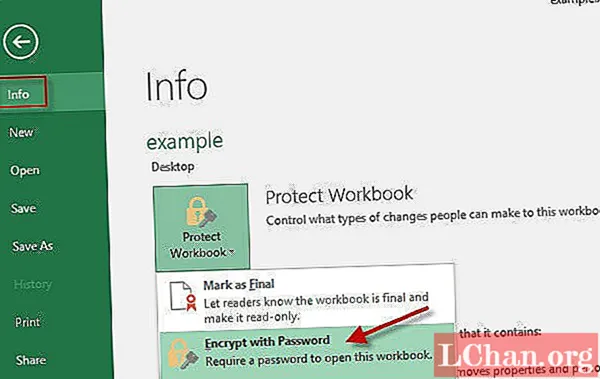
Крок 4. Введіть новий випадковий пароль, як обговорювалося раніше, а потім введіть ще раз і просто натисніть «ОК».

Крок 5. Тепер просто натисніть «Зберегти», щоб зберегти зміни.
2. Використовуйте Змінити пароль:
Змінити пароль - це, в основному, додатковий рівень захисту. Це заважає іншим користувачам відкривати, змінювати або модифікувати вашу захищену книгу Excel. Якщо хтось хоче відкрити цей файл Excel, йому або їй буде запропоновано ввести змінити пароль, щоб відкрити книгу. Якщо у них немає цього пароля, він зможе відкрити документ як лише для читання. Ось як застосувати це у своїй книзі:
Крок 1. У вашій книзі Excel перейдіть до пункту «Зберегти як» і виберіть місце для зберігання.
Крок 2. Тепер знайдіть «Інструменти» у вікні, а потім перейдіть «Загальні параметри».
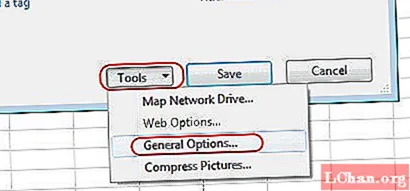
Крок 3. Тепер просто введіть пароль всередині опції «Пароль для зміни» та натисніть «OK». Знову повторно введіть пароль і натисніть «OK».

Крок 4. Натисніть «Зберегти», щоб зберегти зміни.
3. Використовуйте пароль структури:
Якщо у вашій книзі є пароль "Структура", ви в основному захищаєте свій файл від інших людей, щоб вони не могли модифікувати ваш аркуш, а це включає додавання, видалення, перейменування, приховування робочих аркушів тощо. Отже, якщо хтось хоче зробити все це, він або їй доведеться спочатку зняти захист книги з оригінальним паролем структури. Ось як подати заявку:
Крок 1. Перейдіть до книги Excel і знайдіть на панелі завдань «Огляд», а потім натисніть «Захистити книгу».

Крок 2. Ви отримаєте поле «Захистити структуру та Windows», де потрібно ввести унікальний пароль, а потім натисніть «OK».

Крок 3. Знову візьміть той самий пароль і натисніть «OK» та збережіть зміни.
4. Використовуйте пароль для робочого аркуша:
Якщо ви захищаєте свій робочий лист паролем, це в основному може допомогти вам захистити всі дані на вашому аркуші. Це може чудово працювати, якщо ви хочете, щоб хтось не втручався у клітини вашого робочого аркуша. Ось як це зробити:
Крок 1. Подібним чином відкрийте книгу Excel, натисніть «Огляд», а потім перейдіть до «Захистити аркуш».

Крок 2. Введіть новий пароль для робочого аркуша та натисніть «OK». Повторно введіть і знову натисніть «OK».

Крок 3. Натисніть Ctrl + S, щоб зберегти.
“Чи захищений захист паролем Excel? " Усі ви так чи інакше мали на увазі це питання; відповідь на це залежить від того, як ви над цим працюєте. Виконайте наведені вище кроки, щоб підняти захист на ступінь.
Бонусна порада: Як зберегти захищений файл Excel як незахищений?
Ви можете легко зберегти захищений файл Excel як незахищений, використовуючи професійний інструмент розблокування, такий як PassFab для Excel. Це, безумовно, найкращий спосіб зберегти захищений паролем файл Excel як незахищений. Це в основному відновить або видалить захист вашого файлу Excel, а потім ви можете зберегти його в будь-якому місці, яке ви хочете. Це найшвидше рішення і підтримує всі версії Excel. Він також дуже швидкий і надзвичайно простий у використанні завдяки зручному інтерфейсу. Ось як використовувати цей інструмент відновлення пароля Excel:
1. Спочатку завантажте та встановіть програму з офіційного веб-сайту. Інтернет-варіанти також доступні.
2. Тепер запустіть це програмне забезпечення для відновлення паролів Excel на робочому столі. Зараз ви побачите основний інтерфейс.

3. Натисніть «Додати», щоб завантажити файл Excel для дешифрування

4. На основі ваших обставин доступні 3 способи дешифрування. Тут типовим варіантом є Dictionary Attack, і він часто виконує цю роботу досить добре.
- Dictionary Attack (Швидкий, але потрібен словник пароля)
- Атака грубої сили (за замовчуванням, але триває колись)
- Груба сила з атакою маски (швидко, але потребує вашого введення)
5. Натисніть «Пуск» після вибору бажаного способу розшифрування.

Тепер програма почне розшифровувати файл, заблокований паролем. Зачекайте деякий час, і пароль буде продемонстровано зі спливаючим попередженням. Час розшифровки зазвичай залежить від складності паролів. Отже, переконайтесь, що ви вибрали правильний метод дешифрування.
Нижня лінія
Тому, захищені паролем файли Excel? У цій статті ми детально уявили, наскільки безпечний захист паролем Excel, а також кілька покрокових підказок щодо захисту книги Excel за допомогою захисту паролем. Не забудьте спробувати ці поради один за одним, щоб зрозуміти функціональність та ефективність кожного з них. Як ми вже говорили, паролі не є надійним способом захистити ваші файли Excel, але тим не менш, він діє як хороший буфер для хакерів або людей, які хочуть змінити / змінити / втрутитись у вашу книгу. Спробуйте скористатися останньою версією Excel, щоб отримати додаткові переваги. І на завершення ми настійно рекомендуємо вам скористатися інструментом PassFab Excel Recovery Password Recovery, щоб зберегти захищені файли Excel як незахищені легко та ефективно.